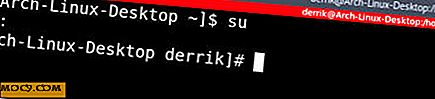Så här ändrar du snabbt foton på en Mac
De flesta smartphones tar idag bilder med högupplösta bilder. Det är en bra sak självklart! Men det kommer med ett pris: stor filstorlek. Till exempel är ett foto taget med en iPhone runt 4 MB. Det är ännu större när du laddar upp bilder från en DSLR-kamera!
Om du har letat efter det enklaste och snabbaste sättet att ändra storlek och optimera en massa bilder på en gång, har du redan det bästa verktyget till ditt förfogande: iPhoto.
Steg 1: Förbered alla foton som behöver ändra storlek.
Jag rekommenderar starkt att du håller alla bilder i en mapp. När du hämtar bilder från Dropbox väljer du till exempel bilderna som du ska använda och ladda ner dem alla på en gång. Du sparar mycket tid och lagringsutrymme på så sätt.
Detta är den ursprungliga filstorleken för de bilder som jag hämtade från Dropbox.

Steg 2: Öppna iPhoto och importera foton.
I iPhoto klickar du på "Importera" och väljer den mapp där du behöll bilderna. När detta är klart kommer alla bilder i den mappen att importeras och visas.

Steg 3: Exportera foton.
Tryck på "Kommando + A" för att markera alla foton. Klicka på "Exportera".

Nu är det här den del där du måste välja storlek och kvalitet på bilden. Vad du väljer beror huvudsakligen på dina behov. Till exempel behövde jag ladda upp skärmdumpar för det här inlägget på WordPress. Varje bild måste vara mindre än 100 KB. Efter att ha försökt olika kombinationer fann jag att val av medium för JPEG-kvalitet och -storlek kommer att resultera i en bild som ligger runt 40 till 60 kB. Jag skulle inte rekommendera att välja Låg (minsta storlek). Kvaliteten på bilden skulle drabbas mycket, och om det finns texter skulle det vara nästan oläsligt.

Som du kan se har jag lyckats trimma ner mappen från 26, 5 MB till 3, 5 MB! Genom att avsevärt minska filstorleken blir det nu enklare och snabbare att ladda upp bilderna på WordPres, skicka bilderna till en vän via e-post eller ladda dem tillbaka till Dropbox.

Här är storleken på varje bild. Som du kan se är alla mindre än 100 KB!

Ibland är det bäst att utforska de nuvarande alternativen du har på din Mac innan du laddar ner program på internet. Vem vet, det kan ge dig en snabbare och enklare lösning.




![Hur man använder Tech i gåva ger [iOS]](http://moc9.com/img/evernote_techgiftgiving.jpg)